 Przypisywanie danych IFC do grup stref, instalacji i grup
Przypisywanie danych IFC do grup stref, instalacji i grup
|
Polecenie |
Wersja: Lokalizacja |
|
Grupy stref, instalacje i grupy IFC |
Vectorworks Architect: Architektura Vectorworks Landmark i Vectorworks Spotlight: Dodaj polecenie do środowiska roboczego (zob. Tworzenie i edycja środowisk roboczych) |
Za pomocą polecenia Grupy stref, instalacje i grupy IFC przypiszesz dane IFC do określonych grup stref IFC z bieżącego pliku. Ponadto utworzysz nowe instalacje i grupy, jednocześnie dołączając do nich dane IFC.
Grupy stref przypisywane są do stref z zakładki Sposób użytkowania w oknie dialogowym Ustawianie strefy (zob. Ustawienia strefy: karta Sposób użytkowania).
Instalację lub grupę można następnie dołączyć jako zestaw danych (po utworzeniu nowa instalacja lub grupa zostanie umieszczona na liście z zestawami danych).
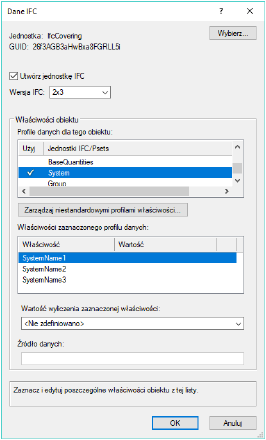
Przypisywanie danych IFC do stref
Aby przypisać dane IFC do stref będących w użyciu w pliku:
Zaznacz odpowiednie polecenie.
Na ekranie pojawi się okno dialogowe Grupy stref, instalacje i grupy IFC.
Kliknij zakładkę Grupy stref.
Znajdziesz w niej wszystkie grupy stref będące w użyciu w tym pliku.
Zaznacz wybraną grupę stref i kliknij Edytuj. Naraz można zaznaczyć tylko jedną grupę stref.
Na ekranie pojawi się okno dialogowe Dane IFC. Typ obiektu zostanie automatycznie ustawiony jako ifcZone, a właściwość Nazwa ustawiona zgodnie z nazwą grupy stref. Zob. Przypisywanie danych IFC do obiektów.
Podczas eksportu modelu IFC dane grupy stref IFC zostaną automatycznie zastosowane do wszystkich obiektów typu Strefa z odpowiadającą im definicją strefy.
Tworzenie instalacji i grup oraz przypisywanie danych IFC
Aby utworzyć nowe instalacje lub grupy oraz przypisać do nich dane IFC:
Zaznacz odpowiednie polecenie.
Na ekranie pojawi się okno dialogowe Grupy stref, instalacje i grupy IFC.
Kliknij zakładkę Instalacje lub Grupy.
Znajdziesz w niej wszystkie instalacje lub grupy będące w użyciu w tym pliku.
Kliknij Utwórz, aby utworzyć nową instalację lub grupę.
Wprowadź nazwę nowej instalacji lub grupy i kliknij OK.
Na ekranie pojawi się okno dialogowe Dane IFC. Typ obiektu zostanie automatycznie ustawiony jako ifcSystem lub ifcGroup, a właściwość Nazwa ustawiona zgodnie z nazwą instalacji lub grupy.
Kliknij OK, aby przypisać dane IFC do instalacji lub grupy.
Nowa instalacja lub grupa zostanie dodana do listy; podczas przypisywania zestawu danych instalacji lub grupy nazwa instalacji lub grupy będzie dostępna na liście.
Zaznacz instalację lub grupę i kliknij Edytuj, aby wprowadzić zmiany do przypisanych danych IFC. Kliknij Usuń, aby usunąć zaznaczoną instalację lub grupę.

Potrzebujesz więcej informacji? Poproś o pomoc naszego wirtualnego asystenta Dexa! ![]()